
Kako preuzeti i instalirati Skype najnoviju verziju na računalu, Windows 7, 8, 10, XP laptop: korak-po-korak upute. Kako pokrenuti i konfigurirati Skype na računalu, laptop?
Ovaj članak će biti asistent za vas prilikom instalacije Skype aplikacije na PC ili laptop.
Skype aplikacije na računalu ili laptop pruža korisniku teksta, glasa i videa putem Interneta.
- Uz ovaj program, možete prenijeti glasovnu poruku napisati kao tekst, kao i uspostavu konferencijskog ili video poziv.
- Preuzimanje besplatne Skype može bilo Mreža korisnika ako ima internetsku vezu i instaliran sustav Windows 7, 8, 10 ili XP.
- Kako to učiniti ćemo govoriti u ovom članku.
Kako preuzeti i instalirati Skype najnoviju verziju na računalu, Windows 7, 8, 10, XP laptop: korak-po-korak upute
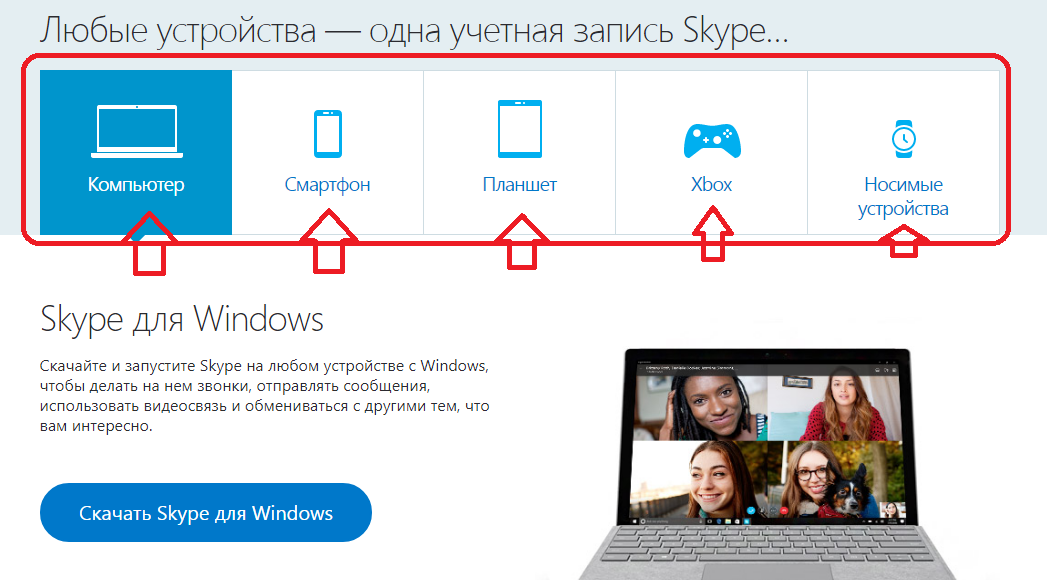
Kako preuzeti i instalirati Skype najnoviju verziju na računalu, Windows 7, 8, 10, XP laptop: korak-po-korak upute
Skype Možete izvoditi na bilo kojem uređaju. Uz ovaj program, to je pogodan za podijeliti ono što vas zanima u prijateljima i voljenima. Kako preuzeti i instalirati Skype Najnovija verzija na računalu, Windows 7, 8, 10, XP laptop? Korak-po-korak uputama:
Idi na stranicu Skype pod ovim pozivom, Kliknite na gumb „Preuzmite Skype za Windows”.
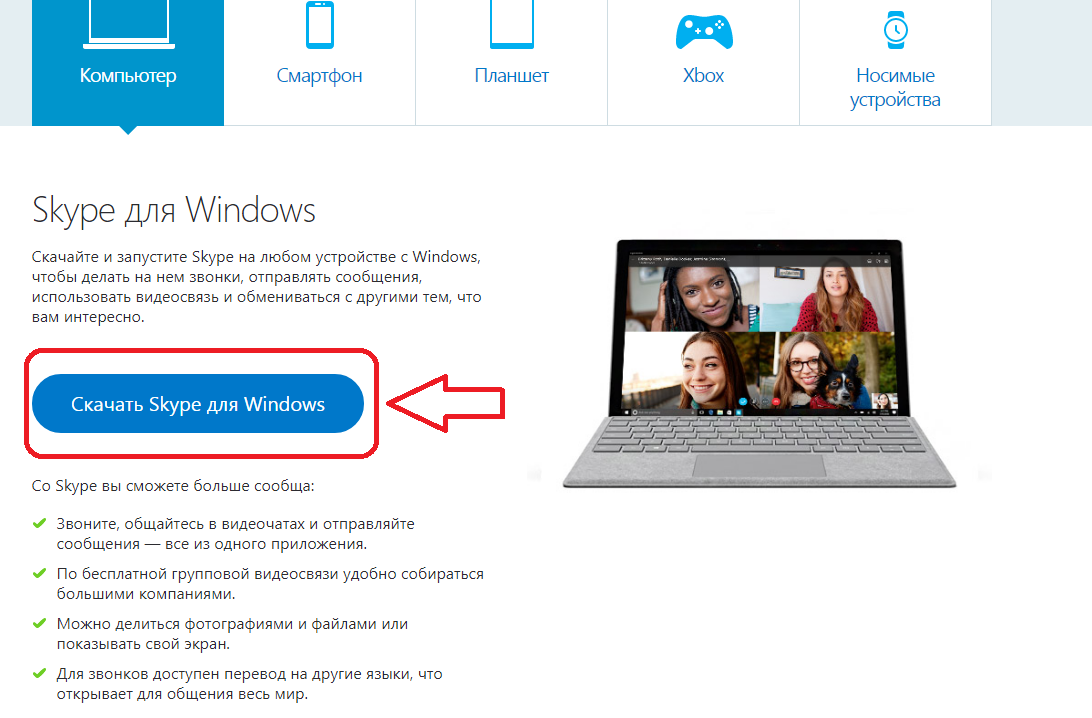
Otvorit ćete stranicu na kojoj će se vidjeti gdje se nalazi instalacijska datoteka. Obično se njegova ikona nalazi u gornjem desnom kutu na ploči ispod niza preglednika. Također na ovoj stranici nalazi se upute za instaliranje i pokretanje aplikacije Skype.
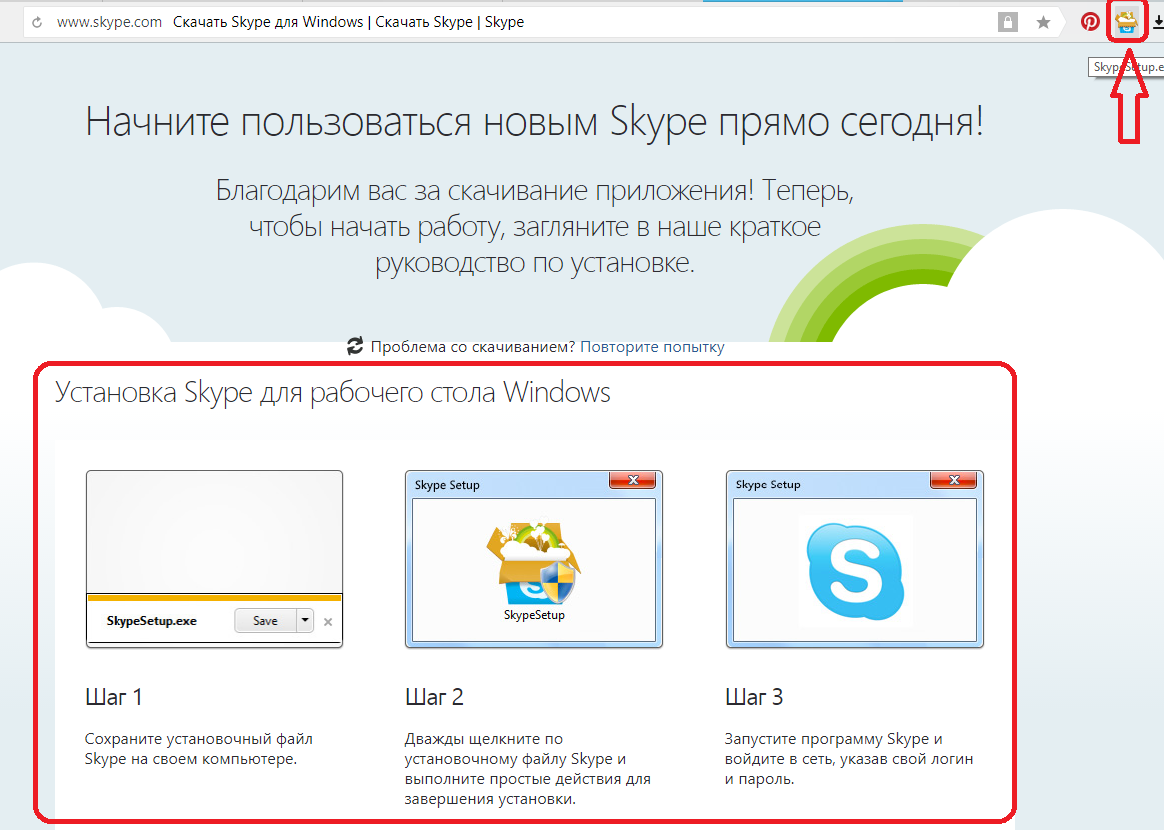
Kako preuzeti i instalirati Skype Najnovija verzija na računalo, Windows 7, 8, 10, XP laptop: upute
Slijedite ovu uputu i lako ćete instalirati program na računalo ili prijenosno računalo. Prvo ste spremili instalacijsku datoteku. Zatim dvaput kliknite na ikonu i slijedite nekoliko jednostavnih koraka za dovršetak instalacije. Morate odabrati jezik, obično košta zadani "ruski". Zatim kliknite na gumb koji potvrđuje da se slažete s uvjetima ugovora o programu.
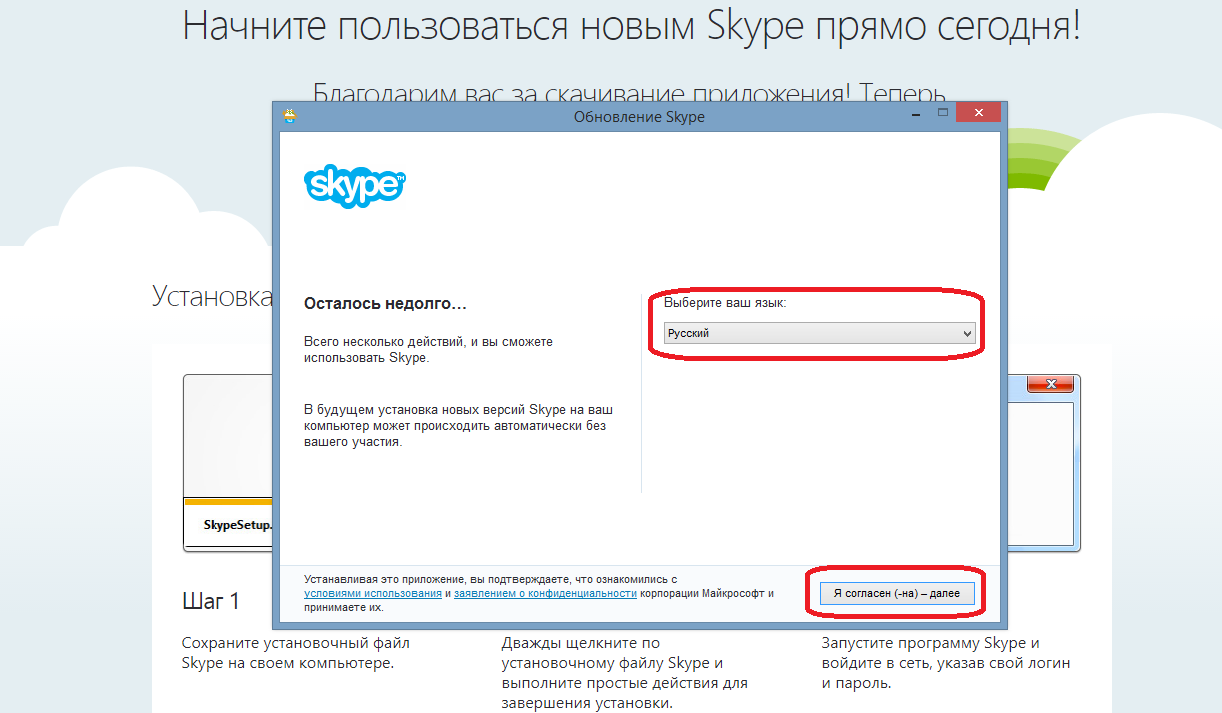
Kako preuzeti i instalirati Skype Najnovija verzija na računalo, Windows 7, 8, 10, XP laptop: odaberite jezik
Sada pričekajte nekoliko sekundi dok se aplikacija ne postavi na uređaj.
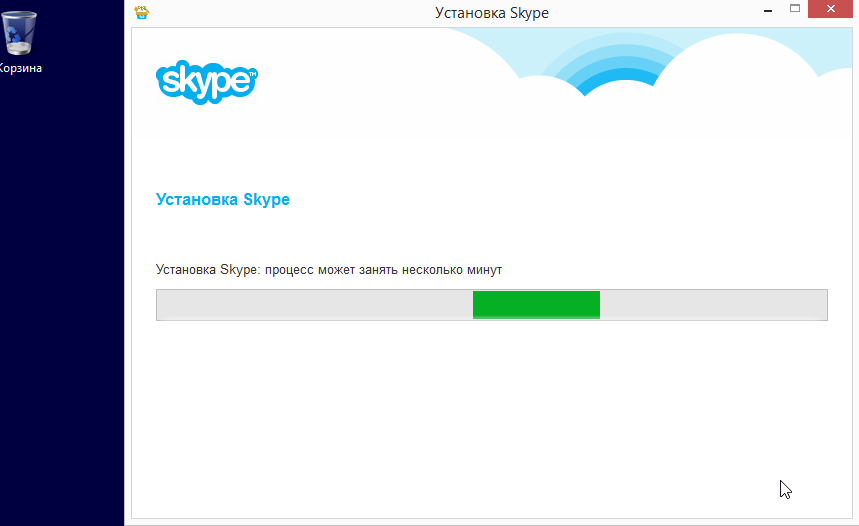
U sljedećem koraku potvrdite postavku ikone Skype Na radnoj površini i alatnoj traci, u blizini jelovnika "Početak", Provjerite okvir ako želite da se program automatski pokrene kada je uređaj uključen. Zahvaljujući tome, ne morate stalno unositi podatke. Tada ćete smisliti prijavu i lozinku i unijeti ove podatke u novi obrazac koji se otvara.
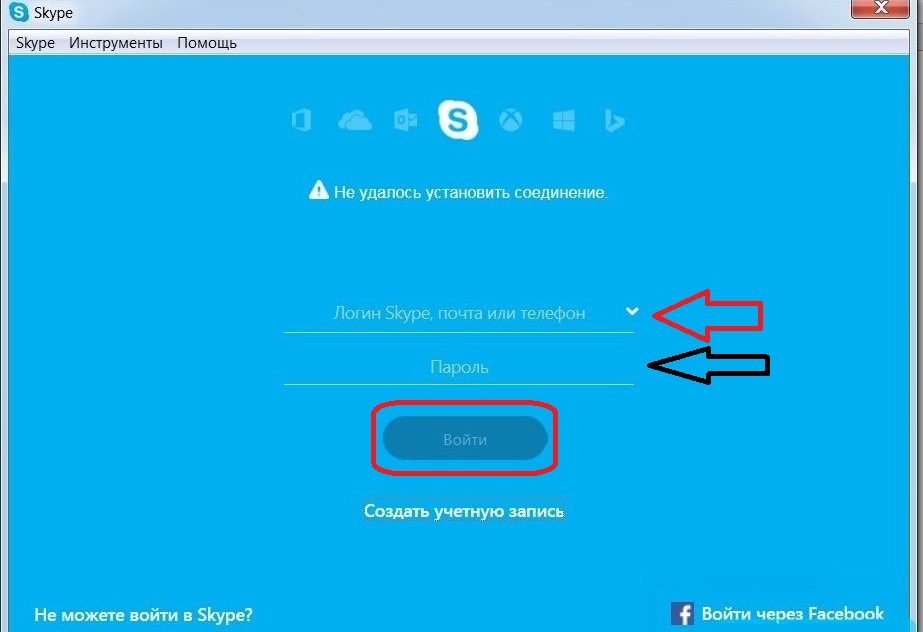
Kako preuzeti i instalirati Skype Najnovija verzija na računalo, Windows 7, 8, 10, XP laptop: unesite vjerodajnice.
Zapiši ih da ne zaboravi. Sada imate račun u Skype.
Kako pokrenuti i konfigurirati Skype na računalu, laptop?
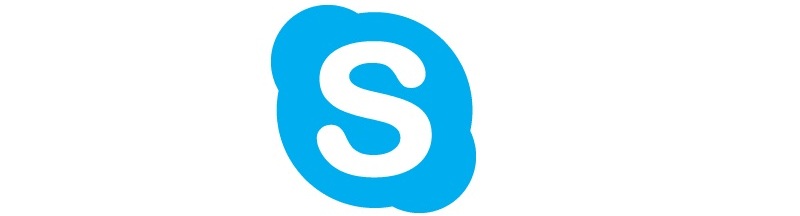
Kako pokrenuti i konfigurirati Skype na računalu, laptop?
Program je već instaliran na računalu i izmislili ste prijavu, lozinku i napravili te podatke u program. Na radnoj površini i alatnoj traci trebaju se pojaviti ikonu Skype, Da biste pokrenuli i konfigurirali aplikaciju na računalu, prijenosno računalo, morate kliknuti na lijevu tipku miša na ovoj ikoni na alatnoj traci ili na radnoj površini.
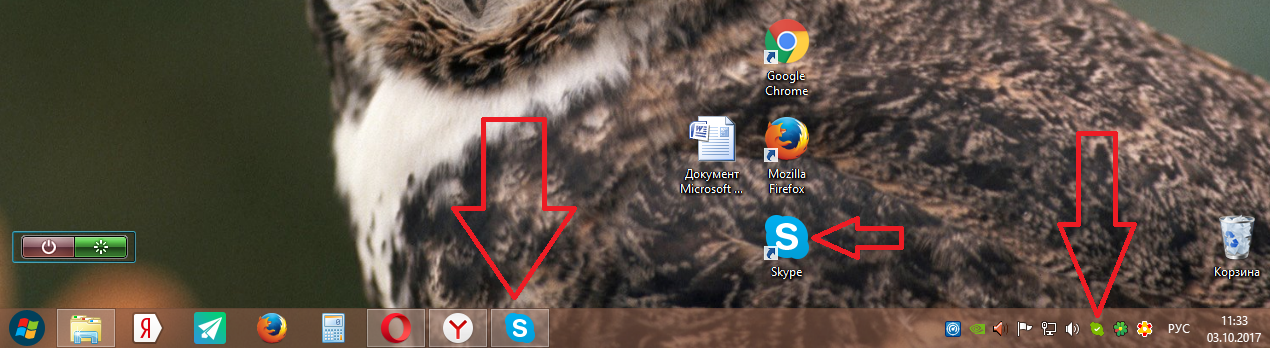
Kako pokrenuti i konfigurirati Skype na računalu?
Ako ste napravili automatsko uključivanje na program kada pokrenete OS, vaš će se račun otvoriti prije vas. Također ćete vidjeti prozor u kojem želite konfigurirati mikrofon i video zaslon. Ugradite avatar, ali to se ne može učiniti. Klik "Nastaviti".
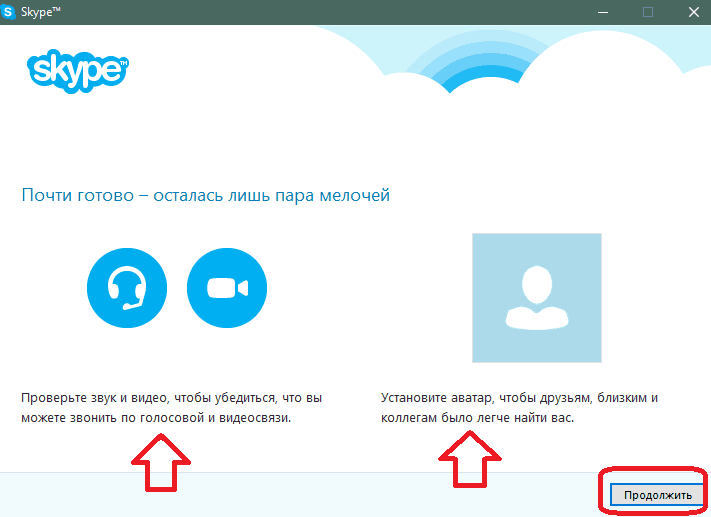
Kako pokrenuti i konfigurirati Skype na računalu, laptop: Postavite avatar i provjeriti zvuk
Provjerite zvuk i video. Na video zaslonu biste trebali vidjeti sami. Ako je sve u redu, kliknite na "Nastaviti".
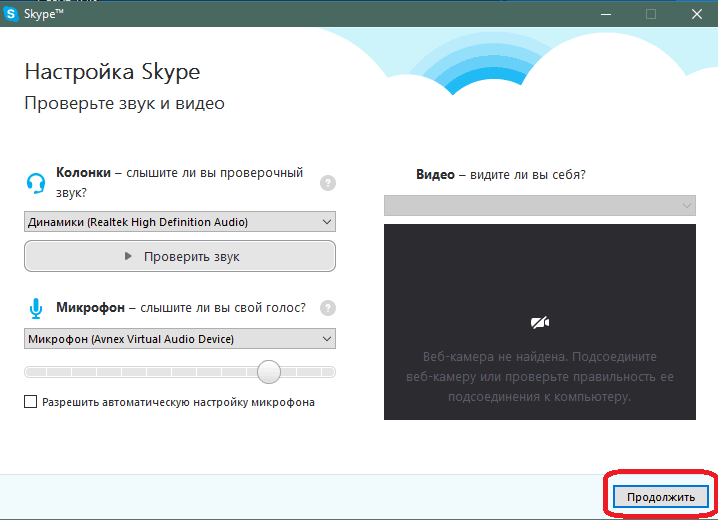
Kako pokrenuti i konfigurirati Skype na računalu, laptop: Provjerite mikrofon i kameru
Ako niste odabrali avatara, onda to učiniti u sljedećem koraku.
Kako pokrenuti i konfigurirati Skype na računalu: Kliknite na „Nastavi”
Avatar može izabrati iz fotografija koje imate na vašem računalu ili se slika pravo na Skype.
Kako pokrenuti i konfigurirati Skype na računalu, prijenosno računalo: Autoportret može biti izrađen izravno u programu
To prije konfiguracija zahtjeva je završena. Ako želite promijeniti sve podatke, onda to može biti učinjeno na stranici vašeg računa na kartici "Tools".

Kako pokrenuti i konfigurirati Skype na računalu, laptop: Promjena postavki
Chat kroz SkypeI uvijek biti povezan sa svojim voljenima i prijateljima. Uz ovaj program, možete razgovarati putem video veze - besplatno i jednostavno.
